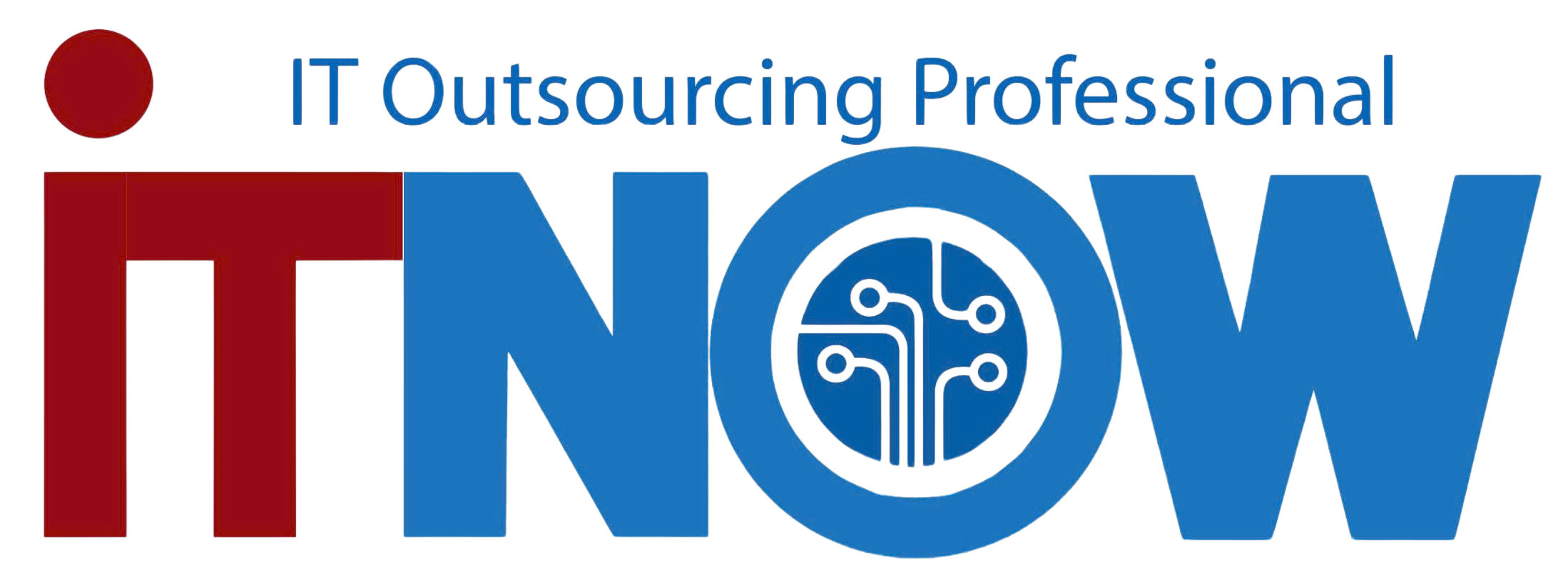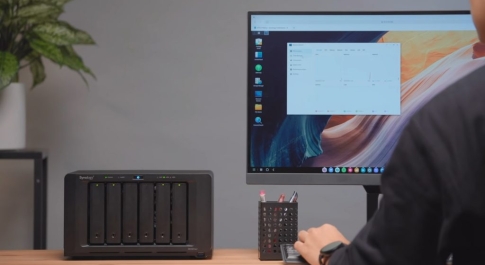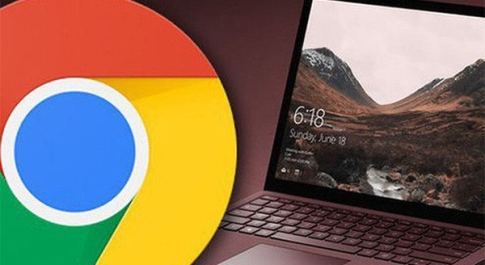Thủ thuật
Hướng dẫn dùng phần mềm FurMark để kiểm tra GPU chuyên sâu
Phần mềm FurMark là phần mềm đo lường cũng như cung cấp thông số điểm chuẩn, thậm chí là nó có khả năng kiểm tra GPU một cách chuyên sâu nhất. Trong bài viết này, ITNow sẽ mang đến cho bạn cách dùng phần mềm FurMark để kiểm tra GPU nhé!
Mục lục
Phần mềm FurMark
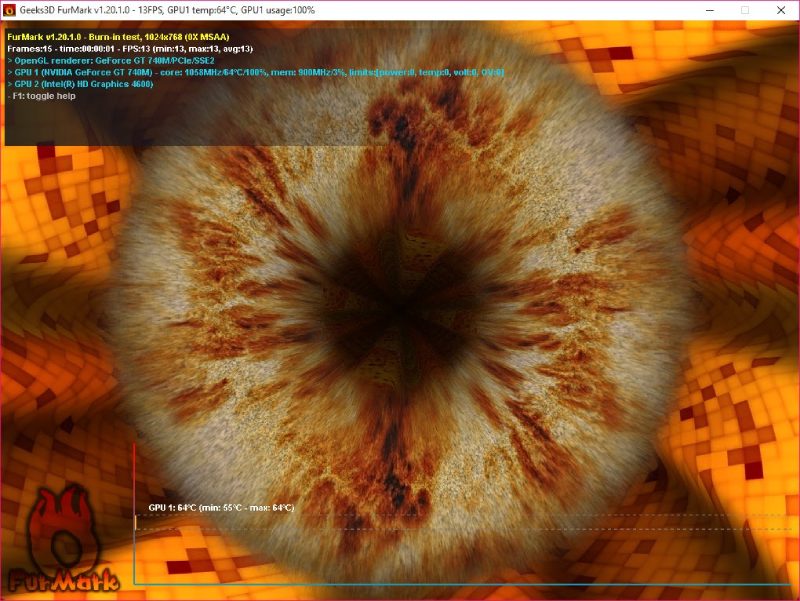
Hiện nay có rất nhiều phần mềm để đo điểm chuẩn cho card đồ họa. Khi bạn tiến hành ép xung, bạn có thể kiểm tra card màn hình với phần mềm FurMark cùng một trong 2 phần mềm Heaven benchmark hay 3DMark.
Hoặc bạn cũng có thể sử dụng phần mềm FurMark để kiểm tra GPU của mình nếu bị lỗi. Hơn nữa, bạn cũng có thể dùng phần mềm này để đẩy GPU tới con số giới hạn độ kiểm tra xem hệ thống tản nhiệt có gặp vấn đề hay không.
>> Bật mí đến bạn Nhiệt độ phòng ảnh hưởng sự vận hành của server không?
Cài đặt và kiểm tra card màn hình của bạn
Bước 1: Truy cập và tải xuống Furmark
Bạn có thể tải và cài phần mềm FurMark theo các bước đã được chỉ dẫn.
Bước 2: Cài đặt các bài kiểm tra
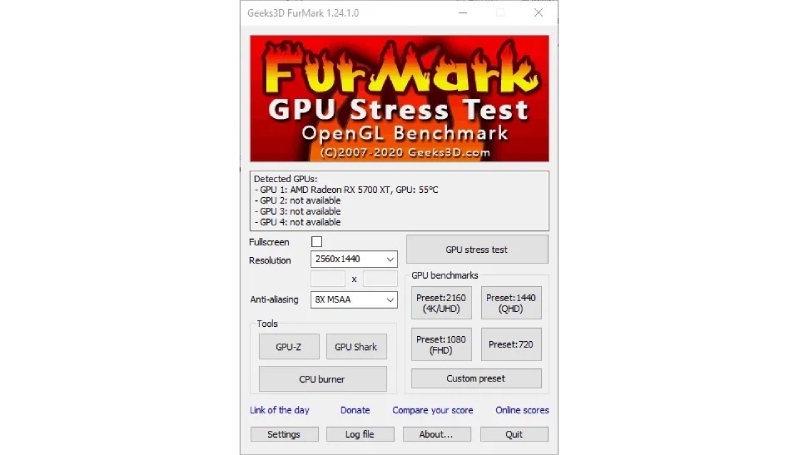
Bạn mở FurMark và có rất nhiều cài đặt khác nhau. Khi mới sử dụng, bạn nên giữ nguyên và kiểm tra thông thường.
Bước 3: Cài đặt cảnh báo nhiệt độ
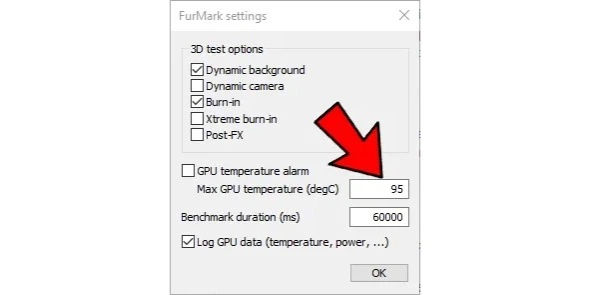
Bạn nên đánh dấu vào ô vuông mang tên “GPU temperature alarm” và bạn sẽ được cảnh báo nếu như GPU đã đạt tới nhiệt độ cao nào đó.
Bước 4: Chạy các thử nghiệm có sẵn
Bạn hãy nhập giá trị trước có liên quan trong “GPU benchmarks” để thử nghiệm GPU và độ phân giải khi bạn làm việc hoặc chơi game. Sau đó, bài test sẽ tăng dần mức năng lượng GPU, nối tiếp nhiệt độ của card màn hình tương đương. Trong 30 phút chạy thử nghiệm không xảy ra bất kỳ sự cố nào thì card màn hình của bạn bình thường.
Bước 5: Theo dõi biểu đồ của các bài kiểm tra
Mức tải của card đồ họa của bạn được thể hiện ở góc phía trên bên trái (thường là 100% công suất), phía dưới là biểu đồ nhiệt độ.
Bạn có thể thấy card màn hình vận hành quá tải, hệ thống bị lag và phần mềm bị treo bởi vì bài kiểm tra này đang đẩy GPU của bạn lên mức giới hạn nhất định. Hoặc cũng có thể là hình màn hình bị nhòe.
Với phần mềm này, nhiệt độ luôn hơn 90% – 95% trước khi chạy chuyên sâu nếu GPU chưa ép xung. Nếu như vậy thì bạn nên nâng cấp hệ thống tản nhiệt, làm mát GPU. Hoặc bạn nên thêm quạt tản nhiệt hay mua case hỗ trợ tản nhiệt khác tốt hơn.
>> Có thể bạn quan tâm đến dịch vụ cho thuê phần cứng theo yêu cầu của ITNow
Giải đáp một số câu hỏi thường gặp khi sử dụng Furmark
1. Chạy phần mềm FurMark có làm hỏng GPU hay không?
Phần mềm FurMark sẽ đẩy GPU lên tới mức cao nhất như các trò chơi – đo đạc khi GPU đã đến mức giới hạn xử lý. Do đó, phần mềm này sẽ không làm hỏng đi GPU của bạn được. Nếu bạn đã thực hiện ép xung GPU hay bị lỗi thì không nên sử dụng phần mềm này bởi vì sau khi ép xung, hệ thống sẽ không còn ổn định nữa và gây hư hỏng bất ngờ khi kiểm tra.
2. Phần mềm FurMark có an toàn không? Nó có virus không?
Các nhà sản xuất GPU từng xem rằng phần mềm này là một phần mềm gắn virus và gây đến hư họng cho hệ thống của bạn. Nhưng thật sự phần mềm này đã được các nhà sản xuất cho rằng đây là phần mềm kiểm tra được GPU tốt. Chẳng hạn như MSI, NVIDIA đã có phần mềm tích hợp với phần mềm FurMark với các card màn hình của họ. Do đó, bạn có thể sử dụng nó một cách an toàn nha!
3. Có phần mềm khác thay thế phần mềm FurMark không?
Có rất nhiều phần mềm cho bài kiểm tra GPU và mức điểm chuẩn. Bạn có thể sử dụng các phần mềm như Video Memory Stress Test, OCCT, GPUMemTest,… để test GPU cho hệ thống của mình nhé!
Trên đây là cách dùng phần mềm Furmark để kiểm tra, cung cấp điểm chuẩn cho GPU của hệ thống của bạn. ITNow chúc bạn có thể kiểm tra nhanh chóng nhé!
Có thể bạn quan tâm